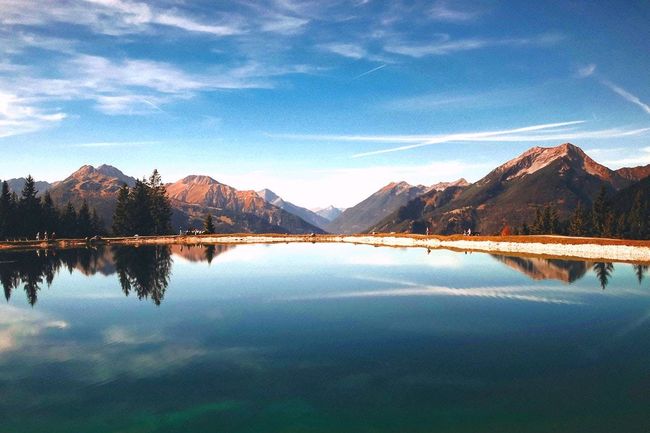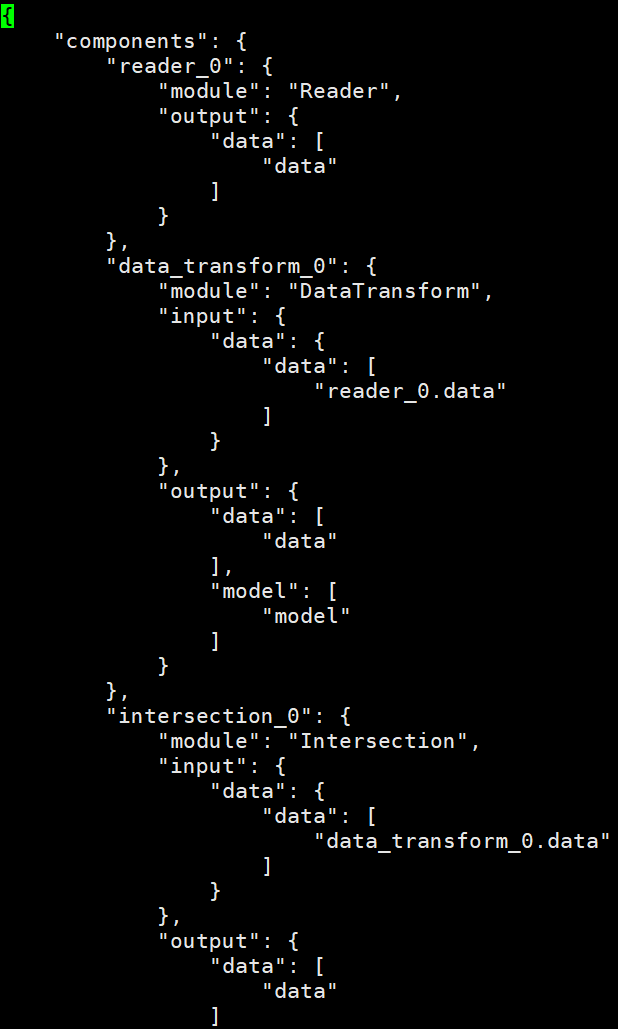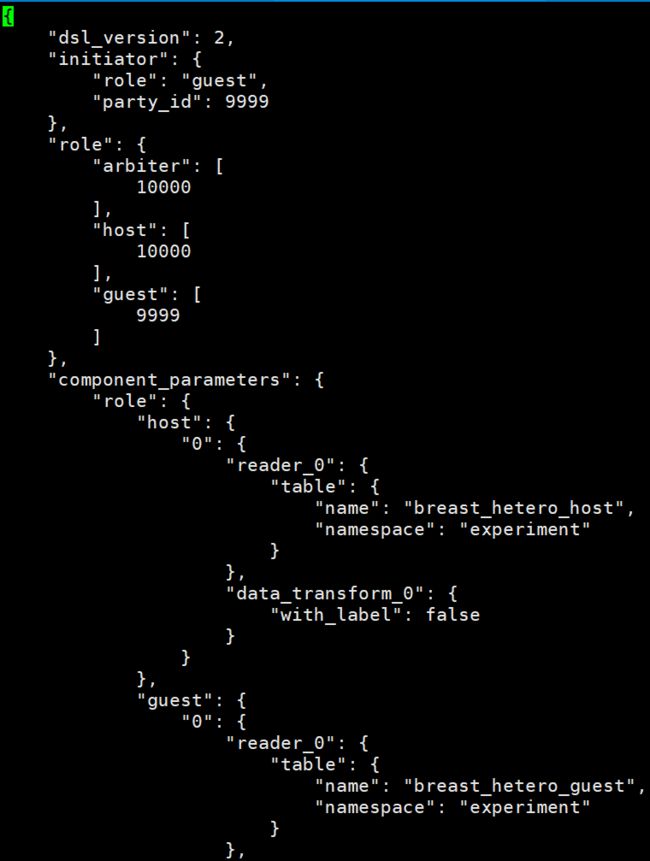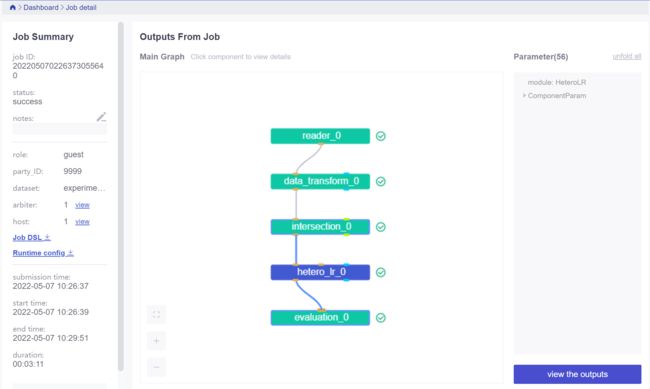隐私计算FATE-模型训练
一、说明
本文分享基于 Fate 自带的测试样例,进行 纵向逻辑回归 算法的模型训练,并且通过 FATE Board 可视化查看结果。
本文的内容为基于 《隐私计算FATE-概念与单机部署指南》中部署的环境。
二、进入容器
执行以下命令,进入 Fate 的容器中:
docker exec -it $(docker ps -aqf "name=standalone_fate") bash
可以看到其中有一个 examples 的目录,里面包含各种算法的测试样例,以及测试的数据。
进入到 examples 后,创建一个 my_test 的目录:
cd examples
mkdir my_test
注意:后面所有的操作都默认在该目录下执行。
三、上传数据
第一步需要准备好训练要用的数据,我们可以通过 csv文件 把数据上传到 Fate 里面;
自带的测试数据都在容器里的 /data/projects/fate/examples/data 目录中:
可以看到每种算法都分别提供了 guest 和 host 两方的数据。
3.1. 准备guest方配置
在 my_test 目录下,执行以下命令:
vi upload_hetero_guest.json
内容如下:
{
"file": "/data/projects/fate/examples/data/breast_hetero_guest.csv",
"head": 1,
"partition": 10,
"work_mode": 0,
"namespace": "experiment",
"table_name": "breast_hetero_guest"
}
- file:数据文件的路径
- head:数据文件是否包含表头
- partition:用于存储数据的分区数
- work_mode:工作模式,0为单机版,1为集群版
- namespace:命名空间
- table_name:数据表名
3.2. 准备host方配置
在 my_test 目录下,执行以下命令:
vi upload_hetero_host.json
内容如下:
{
"file": "/data/projects/fate/examples/data/breast_hetero_host.csv",
"head": 1,
"partition": 10,
"work_mode": 0,
"namespace": "experiment",
"table_name": "breast_hetero_host"
}
注意文件名与表名是和guest方不一样的。
3.3. 执行上传
执行以下两个命令,分别上传 guest 和 host 方的数据:
flow data upload -c upload_hetero_guest.json
flow data upload -c upload_hetero_host.json
通过 -c 来指定配置文件。
成功后返回上传任务的相关信息:
{
"data": {
"board_url": "http://127.0.0.1:8080/index.html#/dashboard?job_id=202205070640371260700&role=local&party_id=0",
"code": 0,
"dsl_path": "/data/projects/fate/fateflow/jobs/202205070640371260700/job_dsl.json",
"job_id": "202205070640371260700",
"logs_directory": "/data/projects/fate/fateflow/logs/202205070640371260700",
"message": "success",
"model_info": {
"model_id": "local-0#model",
"model_version": "202205070640371260700"
},
"namespace": "experiment",
"pipeline_dsl_path": "/data/projects/fate/fateflow/jobs/202205070640371260700/pipeline_dsl.json",
"runtime_conf_on_party_path": "/data/projects/fate/fateflow/jobs/202205070640371260700/local/0/job_runtime_on_party_conf.json",
"runtime_conf_path": "/data/projects/fate/fateflow/jobs/202205070640371260700/job_runtime_conf.json",
"table_name": "breast_hetero_guest",
"train_runtime_conf_path": "/data/projects/fate/fateflow/jobs/202205070640371260700/train_runtime_conf.json"
},
"jobId": "202205070640371260700",
"retcode": 0,
"retmsg": "success"
}
3.4. 检查数据
执行以下命令,查看表的相关信息:
flow table info -t breast_hetero_guest -n experiment
执行后返回:
{
"data": {
"address": {
"home": null,
"name": "breast_hetero_guest",
"namespace": "experiment",
"storage_type": "LMDB"
},
"count": 569,
"exist": 1,
"namespace": "experiment",
"partition": 10,
"schema": {
"header": "y,x0,x1,x2,x3,x4,x5,x6,x7,x8,x9",
"sid": "id"
},
"table_name": "breast_hetero_guest"
},
"retcode": 0,
"retmsg": "success"
}
四、模型训练
接下来我们就开始进行建模任务,需要准备两个配置文件,流程配置文件 dsl 和参数配置文件 conf。
4.1. 准备dsl文件
执行以下命令:
cp /data/projects/fate/examples/dsl/v2/hetero_logistic_regression/hetero_lr_normal_dsl.json /data/projects/fate/examples/my_test/
直接把 Fate 自带的纵向逻辑回归算法样例,复制到我们的
my_test目录下。
Fate 把各种算法实现了组件化,dsl 文件主要配置整个建模流程是由哪些 component 组成的:
比如第一个模块 Reader 就是用于读取刚刚上传的训练数据,然后是 DataTransform 模块,把训练数据转换为实例对象,一般所有的建模流程都需要有前面这两个模块;
总的来说配置一个 component 需要以下内容:
- module:模型组件,Fate 当前支持 37 个模型组件
- input:
- date:数据输入
- module:模型输入
- output:
- date:数据输出
- module:模型输出
module 是定义这个组件的类型,当前 Fate 已经自带 37 个组件可以使用,当然我们也可以自己开发新增算法组件进去;
input 和 output 就是分别设置组件的输入输出,两个同时都支持两种类型,分别是数据和模型输入输出。
详细的配置说明可参考官方文档:https://github.com/FederatedAI/FATE/blob/master/doc/tutorial/dsl_conf/dsl_conf_v2_setting_guide.zh.md
4.2. 准备conf文件
执行以下命令:
cp /data/projects/fate/examples/dsl/v2/hetero_logistic_regression/hetero_lr_normal_conf.json /data/projects/fate/examples/my_test/
直接把 Fate 自带的纵向逻辑回归算法样例,复制到我们的
my_test目录下。
从上图可以看到在 component_parameters 元素下,配置 Reader 组件所读取的表名。
该配置主要是配置以下内容:
- DSL的版本
- 各个参与方的角色以及 party_id
- 组件运行参数
关于组件清单以及每一个组件的详细配置参数可参考官方文档:https://fate.readthedocs.io/en/latest/zh/federatedml_component/
4.3. 提交任务
执行以下命令:
flow job submit -d hetero_lr_normal_dsl.json -c hetero_lr_normal_conf.json
通过 -d 和 -c 来分别指定 dsl 和 conf 配置文件。
成功后返回训练任务的相关信息:
{
"data": {
"board_url": "http://127.0.0.1:8080/index.html#/dashboard?job_id=202205070226373055640&role=guest&party_id=9999",
"code": 0,
"dsl_path": "/data/projects/fate/fateflow/jobs/202205070226373055640/job_dsl.json",
"job_id": "202205070226373055640",
"logs_directory": "/data/projects/fate/fateflow/logs/202205070226373055640",
"message": "success",
"model_info": {
"model_id": "arbiter-10000#guest-9999#host-10000#model",
"model_version": "202205070226373055640"
},
"pipeline_dsl_path": "/data/projects/fate/fateflow/jobs/202205070226373055640/pipeline_dsl.json",
"runtime_conf_on_party_path": "/data/projects/fate/fateflow/jobs/202205070226373055640/guest/9999/job_runtime_on_party_conf.json",
"runtime_conf_path": "/data/projects/fate/fateflow/jobs/202205070226373055640/job_runtime_conf.json",
"train_runtime_conf_path": "/data/projects/fate/fateflow/jobs/202205070226373055640/train_runtime_conf.json"
},
"jobId": "202205070226373055640",
"retcode": 0,
"retmsg": "success"
}
其中有几个属性需要关注:
- board_url:这个地址是可以查看任务情况的 FATE Board 地址。
- job_id:任务的唯一关键字,可以在 FATE Board 上通过这个 ID 查看任务的详情。
- logs_directory:是日志的路径,可以通过这个地址查看任务的各种日志信息。
- model_info:里面有 model_id 和 model_version 这两个信息会在执行预测任务时需要用到,预测之前需要指定基于哪个模型来执行预测任务,而这两个信息就是模型的唯一关键字。
五、可视化
5.1. 任务概览
通过上面返回信息中 board_url 的地址,在浏览器访问即可进入任务的概览页面:
http://127.0.0.1:8080/index.html#/dashboard?job_id=202205070226373055640&role=guest&party_id=9999
需要注意的是:因为是在容器里面执行的,所以 IP 地址需要按照实际情况进行修改。
登录的用户名和密码都为 admin
左边 Dataset info 是各个参与方的信息,中间呢是任务的运行情况显示运行的进度条以及耗时,右边是整个任务流程的组件 DAG 图,下方是任务日志信息。
5.2. 组件输出
点击中间的 view this job 按钮,进入任务的详细信息:
DAG 图中的每个组件都是可以点击的,选中 hetero_lr_0 组件,点击右下角的 view the outputs 按钮,进入 逻辑回归 组件的输出页面:
左上角有三个 TAG 分别为:
- model output:模型输出,是算法组件的训练结果。
- data output:数据输出,每个组件数据处理后的输出,用于下游组件的输入。
- log:该组件的运行日志。
扫码关注有惊喜!